'>

항상 운전자를 유지하는 것이 중요합니다. 크리에이티브 웹캠을 최신 상태로 유지하십시오. 다음은 최신 정보를 얻을 수있는 2 가지 쉬운 방법을 보여줍니다. 크리에이티브 웹캠 드라이버 .
크리에이티브 웹캠 드라이버 업데이트를위한 2 가지 옵션
업데이트 할 수있는 방법에는 두 가지가 있습니다. 크리에이티브 웹캠 드라이버 에 윈도우 10 , 8.1 과 7 .
옵션 1 – 자동 (권장) – 이것은 가장 빠르고 쉬운 옵션입니다. 몇 번의 마우스 클릭만으로 모든 작업이 완료됩니다. 컴퓨터 초보자도 쉽게 사용할 수 있습니다.
또는
옵션 2 – 수동 – 이러한 방식으로 드라이버를 업데이트하려면 약간의 컴퓨터 기술과 인내심이 필요합니다. 온라인에서 정확한 드라이버를 찾아 다운로드하여 단계별로 설치해야하기 때문입니다.
옵션 1 : 크리에이티브 웹캠 드라이버를 자동으로 업데이트 (권장)
웹캠 드라이버를 수동으로 업데이트 할 시간, 인내 또는 컴퓨터 기술이없는 경우 자동으로 업데이트 할 수 있습니다. 쉬운 드라이버 .
Driver Easy는 시스템을 자동으로 인식하고 올바른 드라이버를 찾습니다. 컴퓨터가 실행중인 시스템을 정확히 알 필요가 없으며 잘못된 드라이버를 다운로드하여 설치할 위험이 없으며 설치시 실수 할까 걱정할 필요가 없습니다. Driver Easy가 모든 것을 처리합니다.
다음 중 하나를 사용하여 드라이버를 자동으로 업데이트 할 수 있습니다. 비어 있는 아니면 그 프로 버전 쉬운 드라이버. 그러나 Pro 버전에서는 단 2 번의 클릭 만하면됩니다.
- 다운로드 Driver Easy를 설치하십시오.
- Driver Easy를 실행하고 지금 검색 단추. 그러면 Driver Easy가 컴퓨터를 스캔하고 문제가있는 드라이버를 감지합니다.
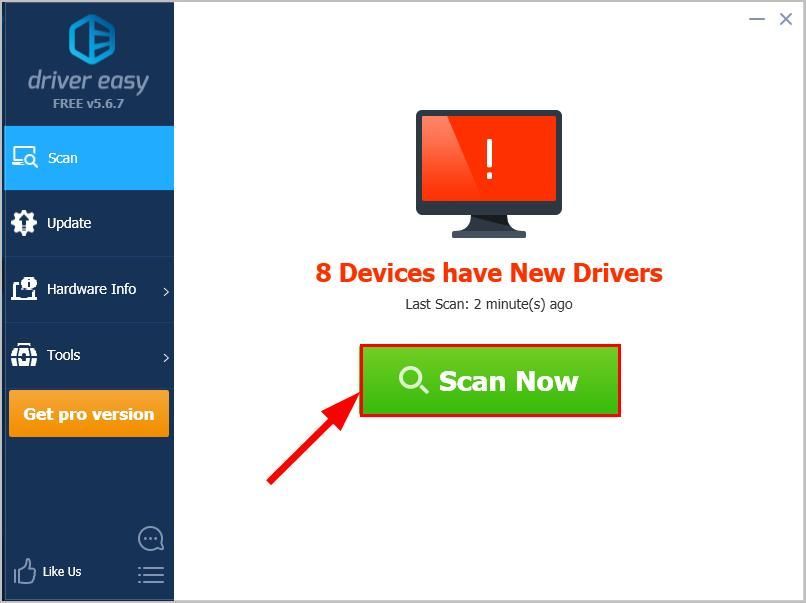
- 딸깍 하는 소리 모두 업데이트 시스템에 누락되었거나 오래된 모든 드라이버의 올바른 버전을 자동으로 다운로드하고 설치합니다 (이렇게하려면 프로 버전 – 클릭하면 업그레이드하라는 메시지가 표시됩니다. 모두 업데이트 ).
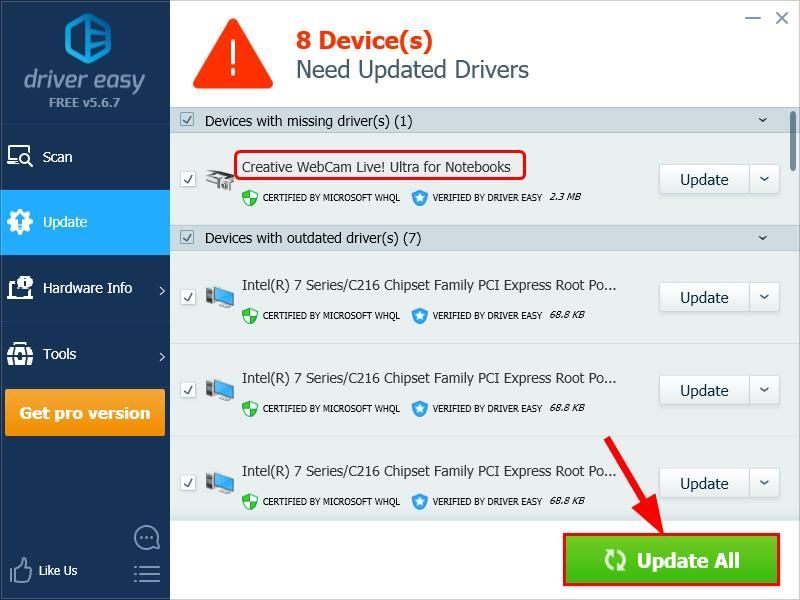 원하는 경우 업데이트를 클릭하여 무료로 수행 할 수도 있지만 부분적으로는 수동입니다.
원하는 경우 업데이트를 클릭하여 무료로 수행 할 수도 있지만 부분적으로는 수동입니다.
옵션 2 : 크리에이티브 웹캠 드라이버를 수동으로 업데이트
Creative는 드라이버를 계속 업데이트합니다. 그들을 얻으려면, 당신은 가야합니다 Creative의 공식 웹 사이트 그리고 확인밖으로 지원하다 부분.
호환되는 드라이버 만 선택하십시오.특정 Windows 버전 (예 : Windows 32 비트)을 선택하고 드라이버를 수동으로 다운로드합니다.

시스템에 맞는 드라이버를 다운로드했으면 다운로드 한 파일을 두 번 클릭하고 화면의 지침에 따라 드라이버를 설치합니다.
끝났습니다 – 최신 정보를 얻을 수있는 2 가지 쉬운 방법 크리에이티브 웹캠 드라이버 에 윈도우 10 , 8.1 과 7 . 도움이 되었기를 바라며 더 궁금한 점이 있으면 의견을 남겨주세요.
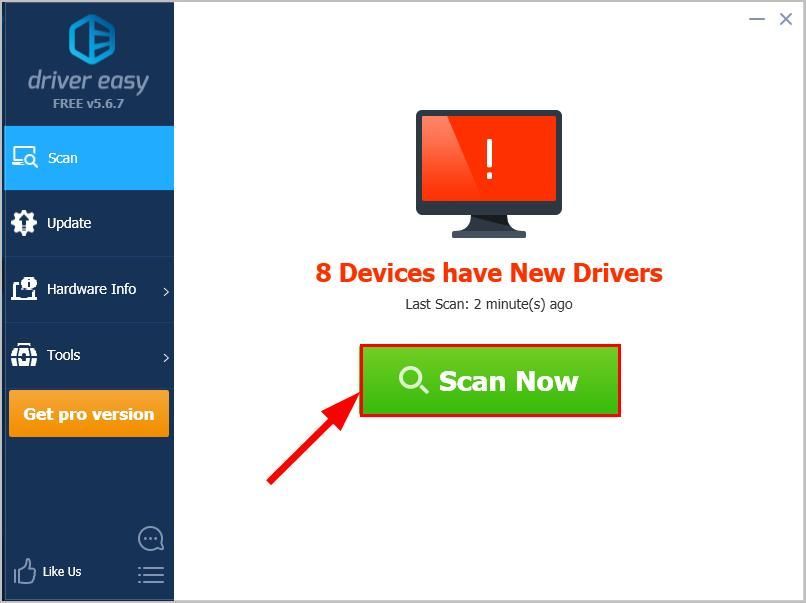
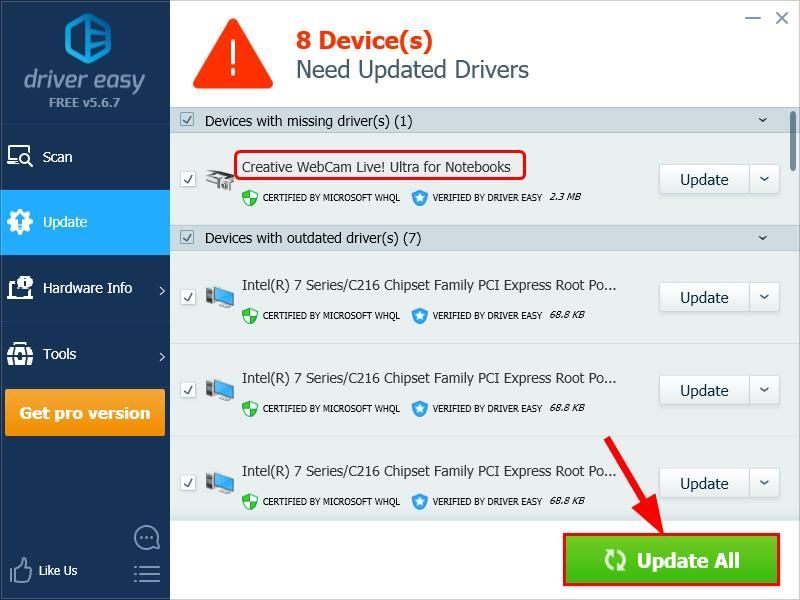 원하는 경우 업데이트를 클릭하여 무료로 수행 할 수도 있지만 부분적으로는 수동입니다.
원하는 경우 업데이트를 클릭하여 무료로 수행 할 수도 있지만 부분적으로는 수동입니다.
![[다운로드] AMD Ryzen 드라이버를 쉽고 무료로](https://letmeknow.ch/img/other/63/amd-ryzen-pilote-facilement-gratuitement.jpg)




![[해결됨] Windows 11/10/8/7에서 WDF_Violation 블루 스크린 오류](https://letmeknow.ch/img/knowledge/29/wdf_violation-blue-screen-error-windows-11-10-8-7.jpg)